- Del 1. Hur man återställer data från Android-telefon med trasig skärm via Cloud Backup-filer
- Del 2. Hur man återställer data från Android-telefon med trasig skärm via OTG-kabel
- Del 3. Hur man återställer data från Android-telefon med bruten skärm gratis via USB-kabel
- Del 4. Hur man återställer data från låst Android-telefon med trasig skärm via FoneLab Broken Android-dataextraktion
- Del 5. Vanliga frågor om hur man återställer data från trasig Android-telefon
- Android slår inte på
- Död Android internminne
- Black Screen Samsung
- Vattenskadad Android
- Håll omstart av Samsung
- Fastnat på Samsung Logo
- Virusinfekterad Android
- Kraschad Android
- Lås upp Broken Screen Android
- WhatsApp Recovery för Broken Samsung
- Återställ SnapChat-bilder från Broken Android
- Fryst Android
Hur man återställer data från Android-telefon med trasig skärm effektivt
 Postat av Boey Wong / 21 jan 2022 09:00
Postat av Boey Wong / 21 jan 2022 09:00Att återställa data från en trasig Android är en viktig uppgift, särskilt när du har viktig och värdefull data sparad i den. Du kanske tappade, trampade på eller satt på din Android-telefon, vilket fick skärmen att splittras. Du tänkte förmodligen för dig själv när det hände, och det finns inget hopp för den här telefonen. Det här inlägget kommer att berätta att det fortfarande finns hopp för den krossade telefonen, och det kommer att visa dig 5 olika sätt att återställa data från trasig Android på grund av fysiska skador.
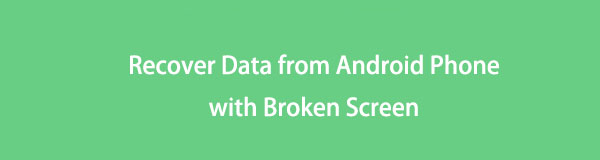

Guide Lista
- Del 1. Hur man återställer data från Android-telefon med trasig skärm via Cloud Backup-filer
- Del 2. Hur man återställer data från Android-telefon med trasig skärm via OTG-kabel
- Del 3. Hur man återställer data från Android-telefon med bruten skärm gratis via USB-kabel
- Del 4. Hur man återställer data från låst Android-telefon med trasig skärm via FoneLab Broken Android-dataextraktion
- Del 5. Vanliga frågor om hur man återställer data från trasig Android-telefon
Fixa ditt frusna, kraschade, svart skärm eller skärmsläppta Android-system till normal eller Återställ data från trasig Android-telefon eller SD-kort.
- Lös dina Android-funktionshindrade problem och återställ data från telefonen.
- Extrahera kontakter, meddelanden, WhatsApp, Foton, etc. från trasig Android-enhet eller minneskort.
- Android-telefon- och SD-kortdata finns tillgängliga.
Del 1. Hur man återställer data från Android-telefon med trasig skärm via Cloud Backup-filer
Säkerhetskopiering via molnlagring är praktiskt när du måste fjärråtkomst till eller återställa dina säkerhetskopior.
Hur man återställer data från trasig Android-telefon via Samsung Cloud
Samsung Cloud är en molnlagringstjänst från Samsung för sina användare som låter dig komma åt, hantera och återställa dina säkerhetskopior. Denna säkerhetskopieringslösning är fördelaktig eftersom du kan hantera dina data på andra Samsung-enheter med samma Samsung-konto. På den noten kan du använda den för att återställa data från din Samsung-enhet med en krossad skärm.
Steg för hur man återställer data från trasig Android-telefon via Samsung Cloud:
steg 1Öppna appen Inställningar och gå till Samsung Cloud.
steg 2Under Samsung Cloud trycker du på Återställ data och väljer den säkerhetskopia du vill återställa.
steg 3Tryck slutligen på Installera. Vänta nu tills återställningsprocessen är slut och tryck på Klar.
Du kan dock bara använda Samsung Cloud på Samsung-enheter. Alternativt, om du inte är en Samsung-användare, kan du välja andra tillgängliga molnsäkerhetskopior som du förmodligen har.
Hur man återställer data från trasig Android-telefon via Google-konto
Att ha Google-säkerhetskopior är bekvämt för att fjärrhämta data över Android-enheter. Google-säkerhetskopior är tillgängliga nästan varje gång eftersom det är allmänt tillgängligt för alla Android-enheter. Se till att du har aktiverat Google-säkerhetskopior på din enhet. Din trasiga Android-enhet och en annan Android-enhet är inloggad med samma Google-konto.
Steg för hur man återställer data från trasig Android-telefon via Google-konto:
steg 1Öppna Inställningar på en annan Android-enhet med samma Google-konto som din trasiga telefon.
steg 2Slutligen väljer du Automatisk återställning under menyn Säkerhetskopiering och återställning.
Den här metoden fungerar inte för dig om du har säkerhetskopior som du kan hämta från din Android-telefon med en trasig skärm. Anta dessutom att du fortfarande kan röra din Android-telefon med en trasig skärm. I så fall vill du förmodligen försöka återställa din data direkt från din Android-telefon.
Del 2. Hur man återställer data från Android-telefon med trasig skärm via OTG-kabel
En OTG- eller On The Go-adapter är en liten enhet som låter dig ansluta ett USB-minne direkt till en mobil enhet. På den noteringen kan du använda en OTG för att överföra data direkt från din Android-enhet tills du fortfarande kan röra vid den.
Steg för hur man återställer data från Android-telefon med trasig skärm via OTG-kabel:
steg 1Använd först en OTG-adapter för att ansluta ett USB-minne till din telefon med en trasig skärm. Under tiden, aktivera Överför filer på din telefon.
steg 2För det andra, gå till Files-appen eller File Manager-appen med en trasig skärm på din Android. Därifrån väljer du Intern lagring.
steg 3För det tredje, välj alla relevanta mappar eller du fortfarande behöver. När du har valt, tryck på ellipsikonen eller Flytta-ikonen.
steg 4Efter det går du tillbaka till appens huvudmeny och väljer ditt USB-minne. Därifrån navigerar du till önskad plats för dina Android-filer. Tryck till sist på Klar eller Flytta hit.
Men den här metoden fungerar bara om din skärm fungerar helt fint och berör bra. Annars måste du använda en dator för att återställa dina filer.
Fixa ditt frusna, kraschade, svart skärm eller skärmsläppta Android-system till normal eller Återställ data från trasig Android-telefon eller SD-kort.
- Lös dina Android-funktionshindrade problem och återställ data från telefonen.
- Extrahera kontakter, meddelanden, WhatsApp, Foton, etc. från trasig Android-enhet eller minneskort.
- Android-telefon- och SD-kortdata finns tillgängliga.
Del 3. Hur man återställer data från Android-telefon med bruten skärm gratis via USB-kabel
Om din Android-skärm knappt rör vid eller fungerar onormalt, är det bästa alternativet att hantera dess data via en dator. Genom en USB-kabel kan du komma åt, hantera och återställa data från din krossade, knappt fungerande Android-enhet med minimala kommandon i den. Detta är också en effektiv lösning eftersom du återställer och skapar en säkerhetskopia av dina Android-data samtidigt.
Steg för hur man återställer data från Android-telefon med trasig skärm via USB-kabel:
steg 1Börja med att använda en USB-kabel för att ansluta din Android med en trasig skärm till din dator. Efter det, öppna och navigera din Android-telefon från Filutforskaren under Den här datorn.
steg 2Därifrån, välj alla mappar med Android-data som du vill rädda från din trasiga telefon och flytta dem. För att göra det, högerklicka med musen och välj klipp (flytta) eller tryck på Ctrl + X helt och hållet.
steg 3Slutligen, navigera till din dators lokala enhet och skapa eller öppna en mapp för alla dina Android-filer. Därifrån högerklickar du med musen och väljer klistra in eller trycker på Ctrl + V helt och hållet. Det sista steget är att mata ut din Android-telefon med en trasig skärm.
Men vad händer om du inte helt kan röra din skärm? Tänk om skärmen är helt krossad och det inte finns något sätt att komma åt den. Tappa inte hoppet eftersom du ännu inte har upptäckt det bästa och mest effektiva sättet att extrahera data från en trasig Android-enhet utan att faktiskt röra eller slå på din enhet.
Del 4. Hur man återställer data från låst Android-telefon med trasig skärm via FoneLab Broken Android-dataextraktion
FoneLab Broken Android Data Extraction är ett återställningsverktyg som tillåter datautvinning och återställning från en helt trasig enhet. Oavsett om din telefon är trasig, antingen mjukvara eller hårdvara, är FoneLab Broken Android Data Extraction alltid här för att rädda. Dessutom är det ett allvarligt problem att hämta data från en trasig telefon, särskilt om det inte finns något sätt att komma åt din enhet. Anta också att enhetens skärm är trasig och inte kommer att slås på nu. I så fall kan du koppla av när du är på väg att lära dig det bästa, mest effektiva och effektivaste sättet att återställa data från en Android med trasig skärm.
Fixa ditt frusna, kraschade, svart skärm eller skärmsläppta Android-system till normal eller Återställ data från trasig Android-telefon eller SD-kort.
- Lös dina Android-funktionshindrade problem och återställ data från telefonen.
- Extrahera kontakter, meddelanden, WhatsApp, Foton, etc. från trasig Android-enhet eller minneskort.
- Android-telefon- och SD-kortdata finns tillgängliga.
Steg för hur man återställer data från låst Android-telefon med trasig skärm via FoneLab Android Data Recovery:
steg 1Det första du ska göra är att ladda ner, installera och köra FoneLab Android Data Recovery på din dator.

steg 2Välj Broken Android Phone Data Extraction från programmets huvudgränssnitt.
steg 3Klicka sedan på det första alternativet Start. Det här alternativet är bäst när du inte kan komma åt eller skriva in ditt krossade Android-telefonlösenord.

steg 4Efter det anger du din Android-telefons information, till exempel enhetens namn och modell.
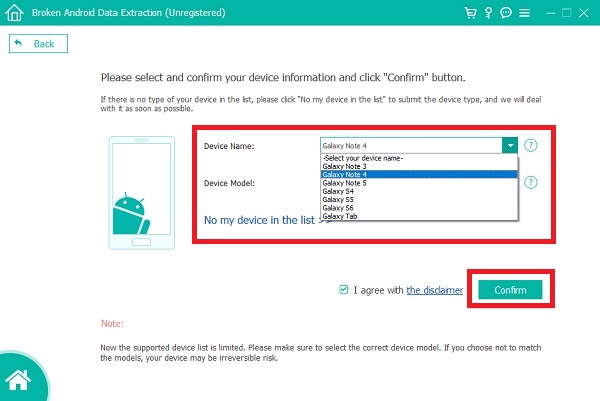
steg 5Följ sedan den givna instruktionen om hur du går in i nedladdningsläget. Klicka slutligen på Start-knappen.

steg 6Slutligen kommer programmet att skanna din enhet. Välj snart vilken typ av data du vill återställa och klicka sedan på Nästa. Markera slutligen alla data som ska återställas och klicka sedan på knappen Återställ.

Fixa ditt frusna, kraschade, svart skärm eller skärmsläppta Android-system till normal eller Återställ data från trasig Android-telefon eller SD-kort.
- Lös dina Android-funktionshindrade problem och återställ data från telefonen.
- Extrahera kontakter, meddelanden, WhatsApp, Foton, etc. från trasig Android-enhet eller minneskort.
- Android-telefon- och SD-kortdata finns tillgängliga.
Del 5. Vanliga frågor om hur man återställer data från trasig Android-telefon
Hur säkerhetskopierar man Android-data på ett Google-konto?
Du kan vara säker på att det är enkelt att säkerhetskopiera via Google. På din Android-telefon med en trasig skärm, öppna Inställningar och gå till Backup & Reset. Därifrån väljer du Säkerhetskopiera mina data. Efter det, återgå till menyn Säkerhetskopiering och återställning och välj det Google-konto där du vill spara dina säkerhetskopior.
Kan du fixa den spruckna telefonskärmen?
Att laga en sprucken eller trasig telefonskärm är inte så lätt som det låter. Det är inte okomplicerat och kräver oftast professionell hjälp. Beroende på graden av den fysiska skadan kanske du vill eller kanske inte vill hänga med och stå emot en trasig skärm. Men om du vill få din telefonskärm reparerad varierar kostnaden beroende på märke och modell på din enhet.
Det viktigaste du kan göra när din enhetsskärm är sprucken eller trasig är att återställa din data. Därför måste du hänvisa till lösningarna ovan och rädda dig från att förlora din älskade data.
Det avslutar de 5 olika sätten att återställa data från en Android-enhet med en trasig skärm. Som du har sett finns det hopp och en utväg för en telefon med trasig skärm. Oavsett hur du gick sönder din skärms enhet, och oavsett hur stor skadan är, fick det här inlägget din rygg. Återställ data från trasig Android nu och håll din data säker och sund trots din enhets nuvarande tillstånd.
